Migratie naar Kinsta
Bij het migreren van je site naar Kinsta heb je een paar opties om uit te kiezen, te beginnen met het zelf migreren van de site of het laten doen van de migratie door ons team.
Migraties bij Kinsta zijn gratis. Je kunt ervoor kiezen om je site meteen te migreren, de migratie in te plannen als je site voortdurend wordt bijgewerkt of speciale vereisten heeft, of een versnelde migratie aan te schaffen.
Als je je site zelf wilt migreren, hebben we verschillende hulpmiddelen om je te helpen:
- Migreren met SFTP en MySQL
- Migreren met Duplicator
- Migreren met Migrate Guru
- WordPress.com migreren naar WordPress.org
- Krachtige WordPress migratieplugins
- Zelf een WordPress migratie uitvoeren
Als je wilt dat wij je site voor je migreren, hebben we hieronder een aantal belangrijke opmerkingen en de te volgen stappen voor je op een rijtje gezet. Als je een groot aantal WordPress sites hebt die je door ons wilt laten migreren, kun je contact opnemen met ons supportteam om een bulkmigratie uit te voeren.
Versnelde migraties
Als je je zorgen maakt over downtime of als je je site snel live wilt hebben op Kinsta, bieden we versnelde migraties voor slechts $49 per site. Met versnelde migraties is ons doel om het proces binnen 8 uur te voltooien, tussen 9 uur ’s ochtends en 11 uur ’s avonds, maandag tot en met vrijdag (UTC). Als we dit doel van 8 uur niet halen, betalen we je de migratiekosten terug. Hoewel we ernaar streven om zo snel mogelijk te werken, kunnen bepaalde factoren, zoals complexe sitevereisten, trage overdrachtssnelheden van je huidige provider of sites groter dan 10GB, de migratietijd verlengen. Als we verwachten dat de migratie langer dan 8 uur zal duren, houden we je tijdens het proces op de hoogte.
Je kunt de versnelde migratie optie kiezen wanneer je de migratie aanvraagt in MyKinsta.
Migratieproces en checklist
- Zorg ervoor dat je een open plek hebt voor de nieuwe site die we maken voor je migratie.
- Als je een migratie vanaf een backup aanvraagt:
- Zorg ervoor dat de backup zowel je websitebestanden als je database bevat.
- Houd de backup klaar om te uploaden of zorg voor een link naar de bestanden.
- Alleen Company Owners of Company Administrators kunnen een migratieverzoek indienen in MyKinsta.
- Je kunt de status van je migratie(s) controleren door naar het tabblad Migraties in MyKinsta te gaan. Ons Migrations team houdt je ook op de hoogte van de status van je migratie.
- Zodra je migratie is voltooid, laten we je dit weten en sturen we meer informatie over hoe je je nieuwe site op Kinsta kunt testen voordat deze live gaat.
Belangrijke opmerkingen
- Als je site gebruikmaakt van WP Engine’s LargeFS-functie, een reverse proxy of andere complexe vereisten, laat het ons dan weten in de Speciale instructies wanneer je de migratie aanvraagt.
- Sites die continu veranderen (e-commerce sites, lidmaatschapssites, etc.) moeten vaak in onderhoudsmodus worden gezet en zorgvuldig worden ingepland om gegevensverlies te voorkomen.
- Voor sommige hosts raden we aan om, als twee-factor authenticatie (2FA) is ingeschakeld, ons toe te voegen aan je account bij je huidige host met dit e-mailadres: [email protected] en ons de benodigde toegang te geven (zoals aangegeven in het aanvraagformulier). Dit geldt momenteel voor migraties van Cloudways, GoDaddy, SiteGround of WP Engine.
- Zodra de migratie is voltooid, sturen we je details voor het testen van de site en hoe je je website naar Kinsta kunt wijzen als alles er goed uitziet. Wacht altijd tot we hebben bevestigd dat de migratie is voltooid en dat je de gemigreerde site volledig hebt getest voordat je de DNS bijwerkt.
- Breng geen wijzigingen aan in je site tijdens de migratie om ervoor te zorgen dat updates niet achterblijven op je vorige host. Als er een vertraging is tussen de migratie en het live gaan van de site, kan een tweede migratie nodig zijn voor eventuele updates.
- Het instellen van DNS en het configureren van diensten van derden is niet inbegrepen in onze migratieservice en deze taken moet je zelf uitvoeren. Een paar veelvoorkomende voorbeelden van taken die je zelf moet uitvoeren zijn: het bijwerken van de A-records of andere DNS van je domein, het wijzen van naamservers naar Kinsta’s DNS, het instellen van een externe CDN (zoals Cloudflare of Sucuri), of het instellen van een e-mailservice.
- Als je een WordPress Multisite netwerk wilt migreren, dan moet je het Multisite netwerk als geheel migreren. Het migratieteam van Kinsta kan geen enkele sub-site van een Multisite netwerk migreren naar een op zichzelf staande site; om dit te doen, raden we aan om met een ontwikkelaar te werken.
WordPress.com sites migreren
Voor WordPress.com migraties kunnen we geen traditionele migratie uitvoeren omdat WordPress.com geen toegang geeft tot de sitebestanden of de database. We kunnen alleen je WordPress inhoud exporteren, zoals berichten, pagina’s, opmerkingen, metatags, enz. en de inhoud importeren in een nieuwe WordPress installatie hier bij Kinsta.
Omdat we geen toegang hebben tot de sitebestanden, kunnen we je WordPress thema, plugins of andere aanpassingen die aan de site zijn gemaakt niet overnemen. Dit betekent dat je site er niet hetzelfde uit zal zien als op WordPress.com en dat functionaliteit die afhankelijk is van een plugin niet werkt totdat je de plugins van je site opnieuw installeert.
Na de migratie moet jij of je webontwikkelaar het thema en de plugins opnieuw installeren en alle aanpassingen die je op WordPress.com hebt gemaakt opnieuw maken (indien van toepassing).
Je migratieverzoek opslaan en voortzetten
Als je tijdens het werken aan je migratieverzoek moet stoppen om er later op terug te komen, dan kunnen we je helpen. Je verzoek wordt automatisch opgeslagen als Concept als je het formulier verlaat en naar een ander deel van MyKinsta gaat in hetzelfde tabblad, als je het tabblad in je browser sluit, of zelfs als je de browser sluit.
Je kunt al je migratieverzoeken bekijken op de WordPress sites pagina in de Migratieverzoeken tabel. Als het migratieverzoek nog niet is ingediend, heeft het de status Concept. Je kunt op de naam klikken om de benodigde informatie verder in te vullen en het verzoek in te dienen.
Als een migratieverzoek in behandeling is, kun je op de naam klikken om de migratiedetails pagina te bekijken, waar je de voortgang van de migratie kunt volgen.
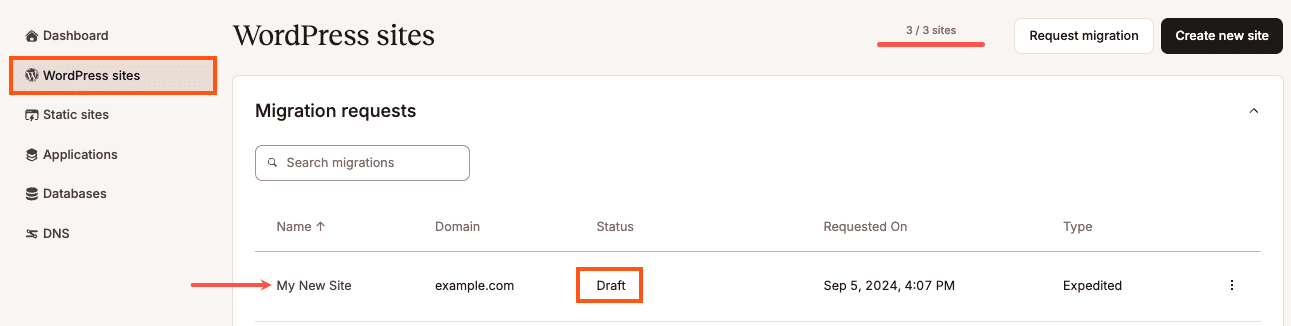
Een migratie aanvragen
Om een migratie te starten in MyKinsta, log je in en ga je naar WordPress sites > Migratie aanvragen. Als je nog geen sites hebt toegevoegd, zie je op de pagina WordPress sites in plaats van een lijst met sites twee knoppen. Klik op Migratie aanvragen om je migratieverzoek te starten.
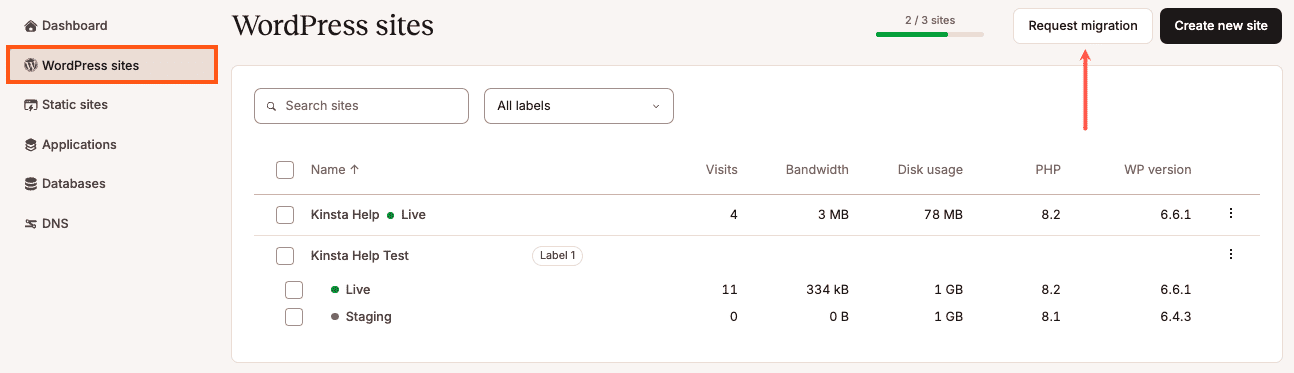
Je moet kiezen wanneer je wilt dat Kinsta de migratie uitvoert uit de volgende opties:
- Zo snel mogelijk: Migraties worden meestal binnen één werkdag voltooid. Als je deze optie selecteert, zal ons Migrations team alle informatie die je hebt verstrekt controleren en je op de hoogte stellen voordat de migratie begint.
- Op een specifieke datum: Ons Migrations team start de migratie op de datum en tijd die je hebt aangevraagd. De tijd is afhankelijk van het ontvangen van de juiste informatie om de migratie te voltooien. Als we geen toegang krijgen tot de site of backup voor de migratie, kan dat de migratie vertragen, afhankelijk van hoe lang het duurt om de benodigde informatie te krijgen.
- Versnelde migratie: Je kunt een versnelde migratie kopen voor $49. Het migratieteam streeft ernaar om de migratie binnen 8 uur te voltooien, tussen 9 AM en 11 PM maandag tot vrijdag UTC. Als je de aanvraag bijvoorbeeld op donderdag om 22.00 uur indient, streven we ernaar om de migratie vrijdag om 16.00 uur te voltooien. Als we het doel van 8 uur niet halen, betalen we de migratiekosten terug. We doen ons best om zo snel mogelijk te zijn, maar sites met complexe vereisten, trage overdrachtsnelheden van je bestaande provider of sites van meer dan 10GB kunnen de tijd die nodig is om de migratie te voltooien verlengen.
Zodra je je tijdsbestek hebt geselecteerd, lees je de inleiding door en klik je op Volgende om te bevestigen dat je de gepresenteerde informatie hebt gelezen en begrepen en dat je klaar bent om door te gaan met het migratieverzoek.
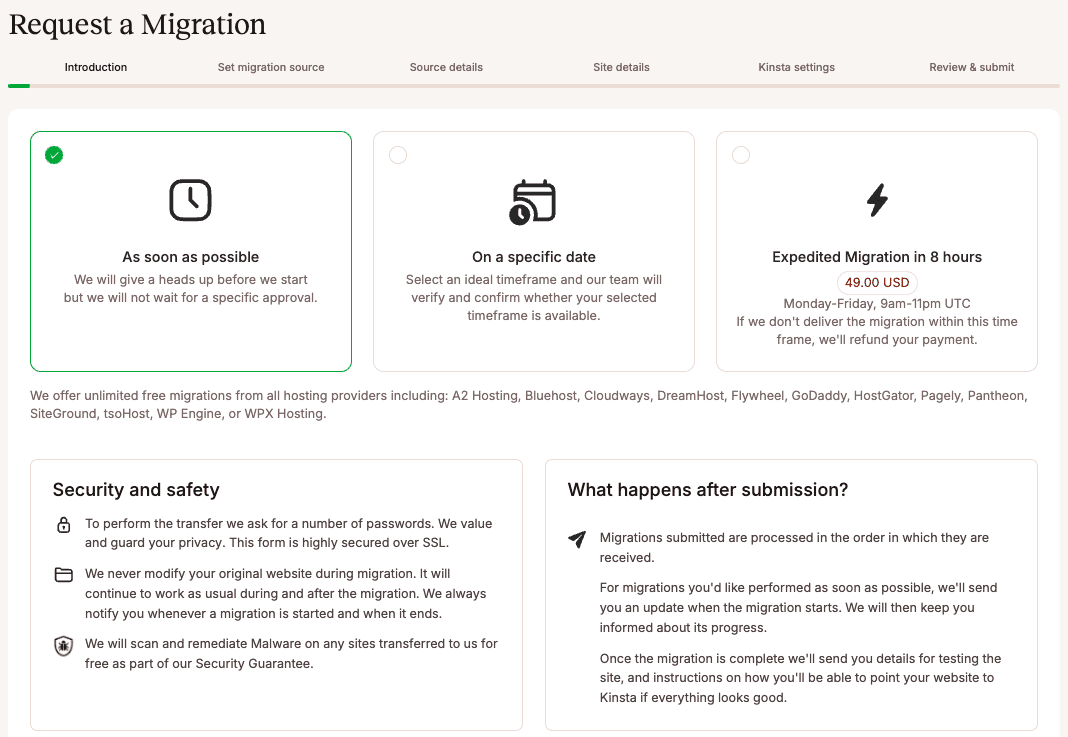
Vervolgens kun je kiezen uit twee soorten migraties:
- Migratie vanaf een andere host aanvragen: Deel informatie over je huidige hostingprovider zodat het Migratieteam toegang kan krijgen tot de site om de migratie uit te voeren.
- Een migratie vanuit een backup aanvragen: Geef een link naar bestanden via cloudopslagdiensten zoals Drive, Dropbox, enz. of upload een backupbestand (of het nu is gemaakt met Duplicator, ManageWP of cPanel) naar een bestaande Kinsta website.
Een migratie vanaf een andere host aanvragen
Kies Migreren vanaf een andere host en klik op Volgende om verder te gaan.
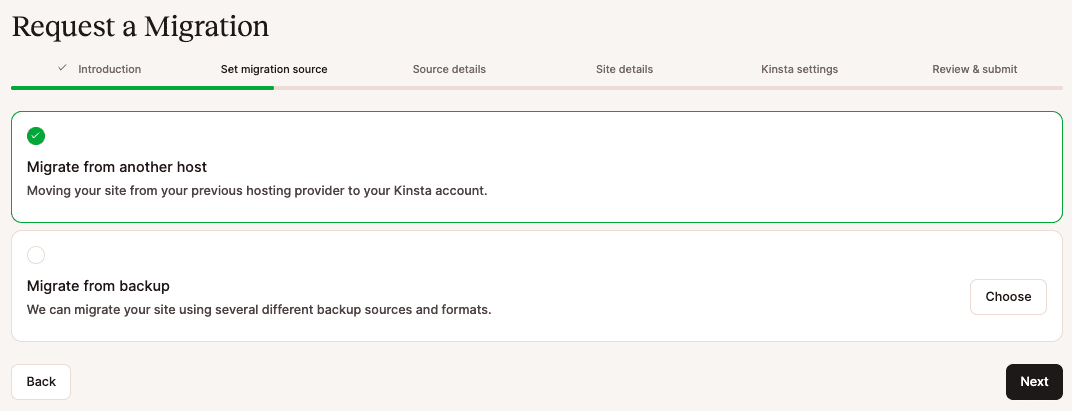
Er is wat informatie die je bij de hand moet hebben om het migratieverzoek te voltooien:
- Gegevens van je huidige host
- Details van je site-setup
- Verbindingsgegevens
1. Brongegevens
Op de volgende pagina vragen we naar je huidige hostinggegevens. Voor sommige beheerde hosts zijn dit de naam van je host, gebruikersnaam, wachtwoord en SFTP-verbindingsgegevens.
Afhankelijk van je huidige host kunnen we om aanvullende gegevens vragen, zoals de gegevens van het hostingpaneel. Meestal kun je deze gegevens vinden in het configuratiescherm van je huidige hostingprovider. Als je niet zeker bent van deze gegevens, neem dan contact op met je huidige host of vraag een lid van het Kinsta Support team om hulp.
Als je bijvoorbeeld cPanel gebruikt, staan je gebruikersnaam en servergegevens op de pagina Users> My Accounts > Information & Settings. FTP informatie kun je vinden onder Files > FTP Accounts.
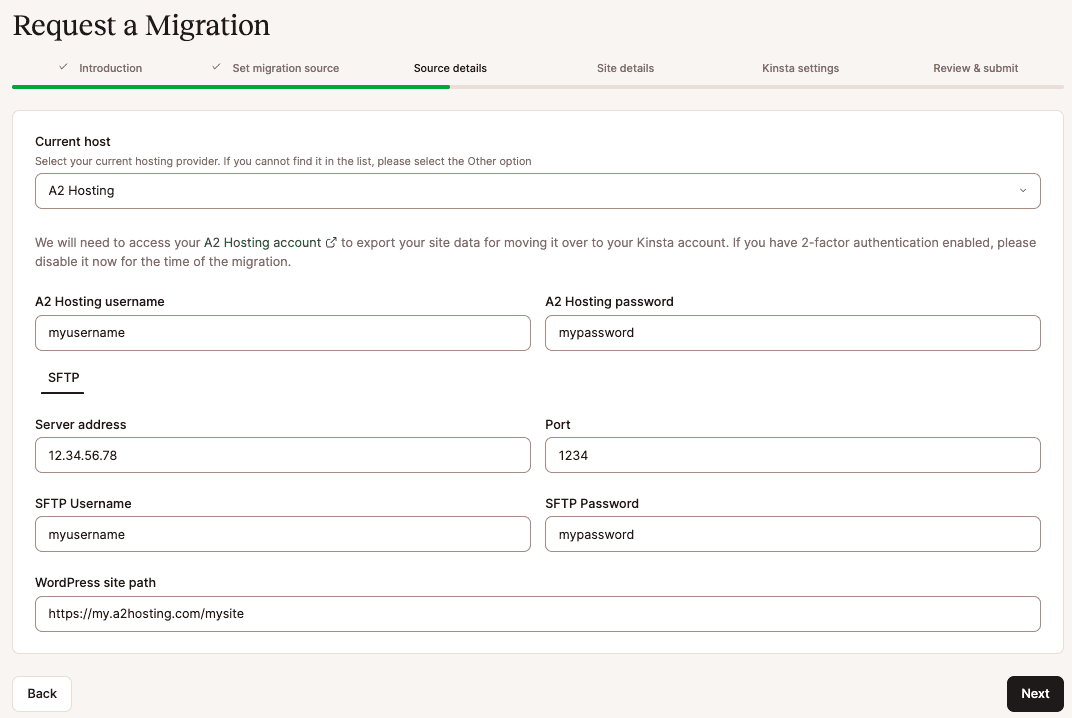
Klik na het invoeren van je hostgegevens op Volgende om door te gaan naar de volgende stap in het verzoek.
2. Sitegegevens
Vervolgens vragen we naar je domein, WordPress gegevens en WordPress admin URL, maar ook of je site een Bedrock/Trellis site, e-commerce, community of lidmaatschapssite is, of het een Multisite is en of het HTTPS gebruikt.
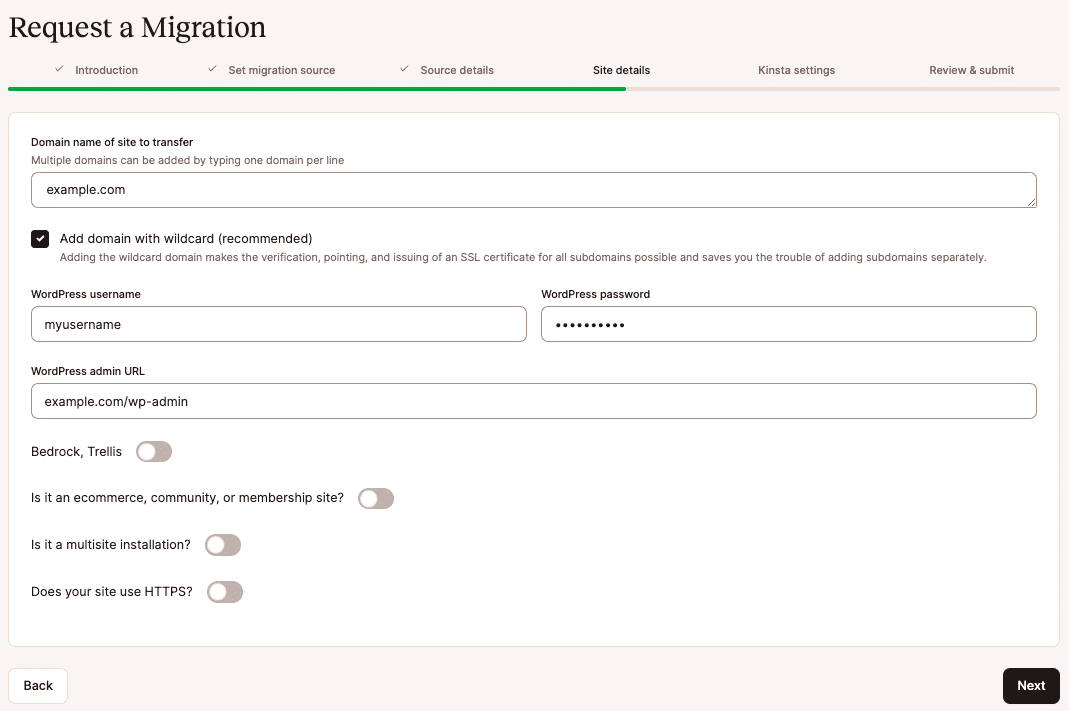
- Domeinnaam van site die moet worden overgezet: Dit is het domein dat je wilt gebruiken om toegang te krijgen tot je site.
- Domein met wildcard toevoegen: Een wildcarddomein zorgt ervoor dat verzoeken naar een subdomein van
*.domain.comnaar hetzelfde IP-adres als je hoofddomein worden omgezet. Als je bijvoorbeeld een wildcard DNS record hebt voor*.example.comdat verwijst naar123.123.123.123, zullen alle verzoeken naarsub.example.comofblog.example.comworden omgezet naar123.123.123.123. - WordPress gebruikersnaam: Je WordPress gebruikersnaam.
- WordPress wachtwoord: Je WordPress wachtwoord.
- WordPress admin URL: De URL die je gebruikt om toegang te krijgen tot WP Admin.
- Bedrock, Trellis: Selecteer deze optie als je site de Bedrock of Trellis configuratie gebruikt en voer het Rootpad in waar de WordPress applicatie is geïnstalleerd.
- Is het een e-commerce, community of lidmaatschapssite? Deze sites veranderen meestal voortdurend; daarom raden we aan om ze in onderhoudsmodus te zetten om gegevensverlies bij het migreren te voorkomen. Als je deze optie selecteert, kun je de optie Onderhoudsmodus gebruiken selecteren. Een site in onderhoudsmodus plaatsen betekent dat de inhoud van de site niet kan worden bijgewerkt. Terwijl de site in onderhoudsmodus staat, wordt er een onderhoudsmelding weergegeven, kunnen er geen bestellingen worden geplaatst, kunnen gebruikers zich niet registreren of hun profiel bewerken en kan er geen nieuwe inhoud op de site worden gepubliceerd. Raadpleeg Hoe Kinsta Dynamische WordPress Sites Migreert voor meer informatie over dit proces.
- Is het een Multisite installatie? Als je een multisite hebt, selecteer dan deze optie en kies of je site een subdirectory of subdomein is.Je moet het multisite netwerk als geheel migreren. Het Kinsta migratieteam kan geen enkele sub-site van een multisite netwerk migreren naar een op zichzelf staande site.
- Gebruikt je site HTTPS?: Als je deze optie selecteert, kun je ervoor kiezen om een nieuw SSL certificaat te genereren in MyKinsta (met behulp van onze gratis Cloudflare-integratie) of een bestaand certificaat te uploaden (als je het sleutel- en certificaatbestand hebt).
Klik na het invoeren van je sitegegevens op Volgende om verder te gaan.
3. Kinsta instellingen
Je moet nu de details invullen voor het nieuwe thuis van je site op Kinsta. Voer een unieke naam in en kies het datacenter van je site uit de beschikbare 37 datacenterlocaties.
Laat ons weten of er speciale informatie of instructies zijn die we moeten weten voor je site, zoals het verplichten van HTTPS of speciale .htaccess of Nginx regels die je nodig hebt. Laat ons ook weten of je site een WordPress.com site is, of je de Large FS functie van WP Engine gebruikt, of je een reverse proxy nodig hebt, of dat je andere complexe vereisten hebt.
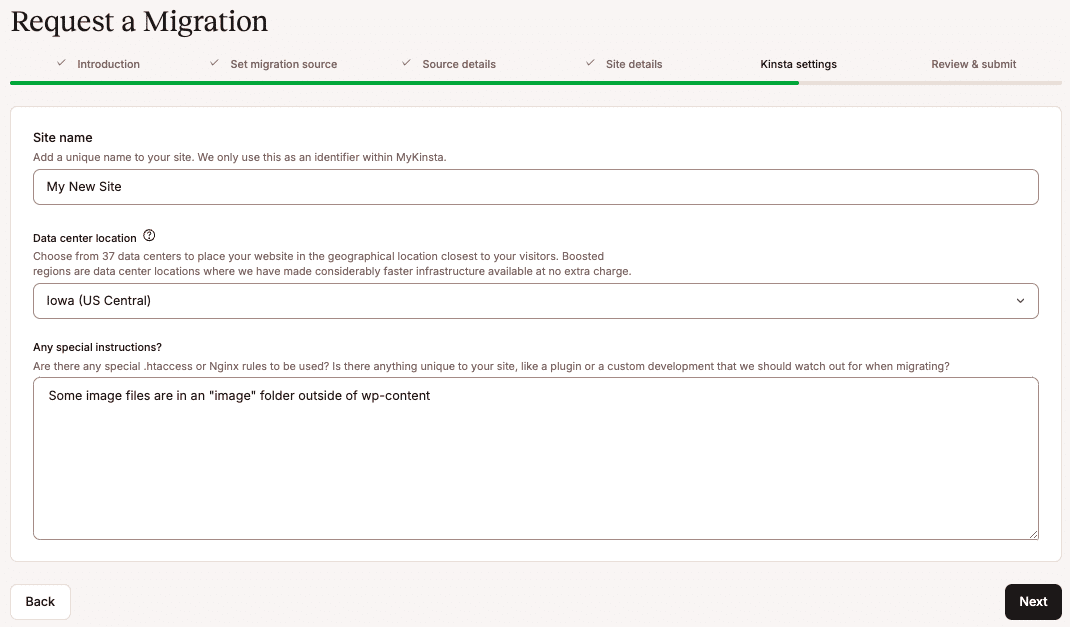
Zodra je je Kinsta instellingen hebt voltooid, klik je op Volgende om je migratiedetails te bekijken.
4. Controleren en verzenden
Controleer de details van je verzoek zorgvuldig op typefouten of vergissingen. Als je een versnelde migratie hebt aangevraagd, zorg er dan voor dat de juiste betaalmethode is geselecteerd. Als je iets in de aanvraag moet wijzigen, klik dan op de knop Terug om terug te gaan naar de vorige pagina en de informatie bij te werken.
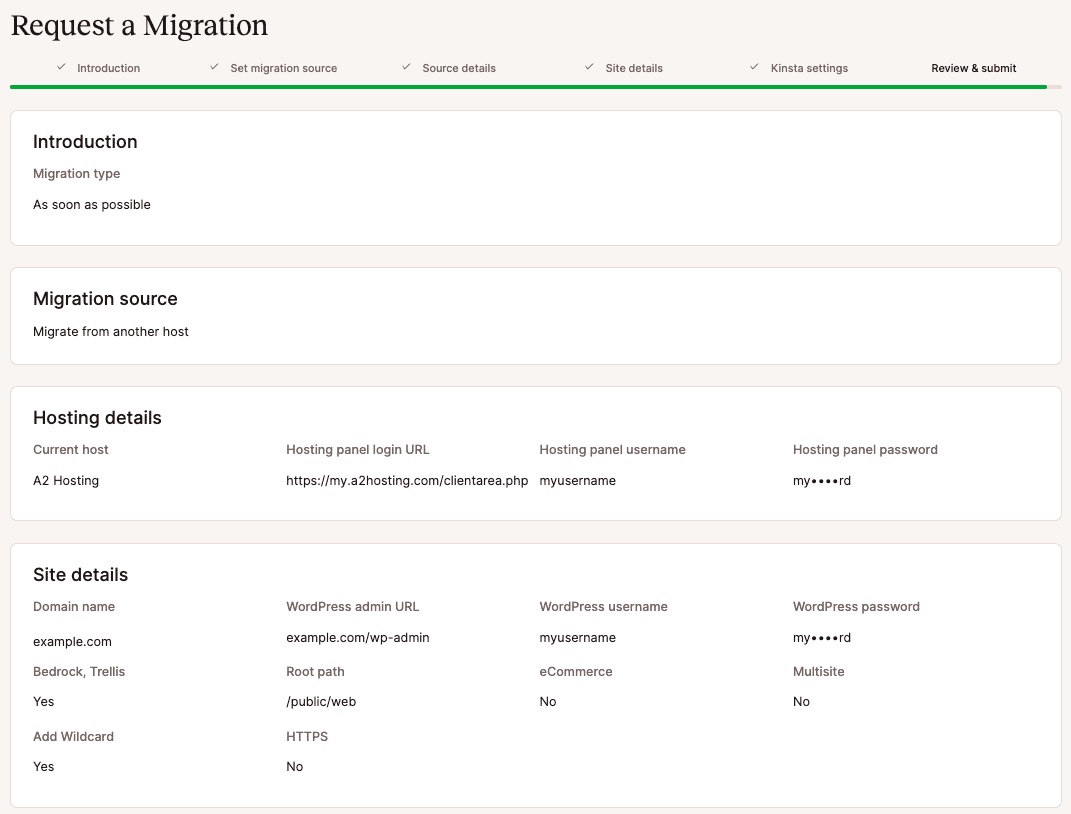
Als je klaar bent, klik je op Voltooien om je verzoek in te dienen.
Je lopende migraties worden weergegeven onder WordPress sites in MyKinsta en je kunt de status op elk moment controleren. Ons migratieteam zal je ook op de hoogte houden van de status.
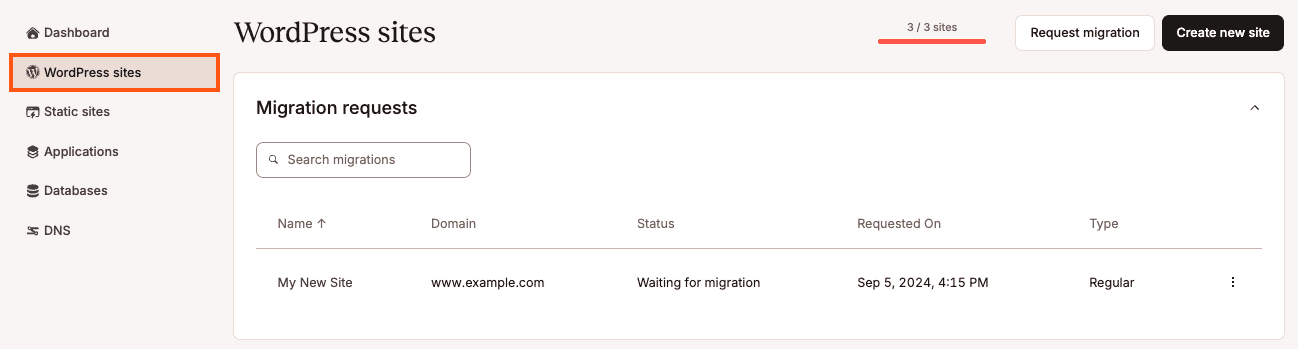
Als je nog meer migraties wilt indienen, klik dan op Migratie aanvragen om een nieuw migratieverzoek te starten.
Een migratie vanuit een backup aanvragen
Kies Migreren vanuit backup en klik op Volgende om verder te gaan.
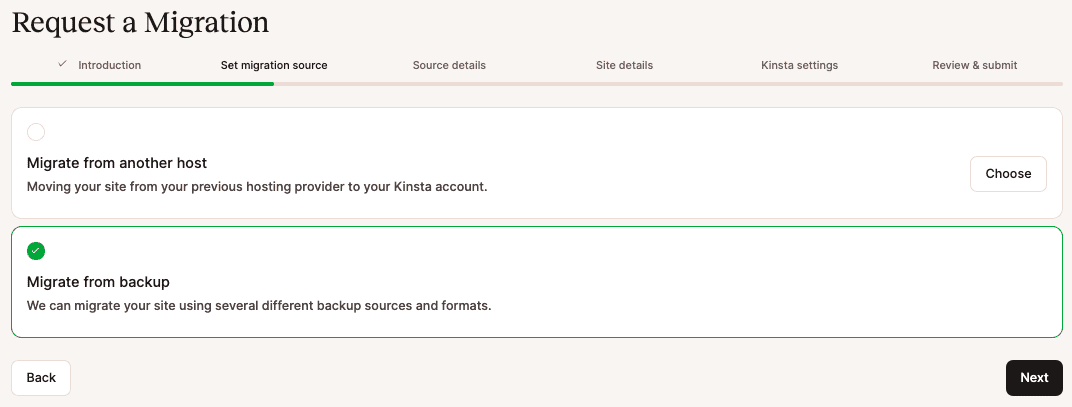
1. Brongegevens
Op de volgende pagina vragen we naar je backupgegevens, waaronder het backuptype en hoe je de backup met ons wilt delen uit de volgende opties:
- Uploaden naar een bestaande site op Kinsta: Als je een bestaande site op Kinsta hebt om te uploaden en de backup tijdelijk in op te slaan, kun je deze selecteren in het daarvoor bestemde veld. Je bestaande site op Kinsta wordt niet gewijzigd en blijft normaal functioneren. Wij zullen de migratie naar een nieuwe site uitvoeren. Zodra je de site hebt gekozen waarnaar je wilt uploaden, tonen we je de SFTP informatie voor het uploaden van het bestand. Zorg ervoor dat je je backupbestand uploadt naar de map /private om ervoor te zorgen dat het privé blijft.
- Koppeling naar bestanden: Kies deze optie als je backup is opgeslagen op een locatie waar je een link naar kunt geven. Zorg ervoor dat de link toegankelijk is voor iedereen die de URL heeft, of deel het backupbestand met het e-mailadres van ons Migratieteam op [email protected] zodat zij toegang hebben tot het bestand.
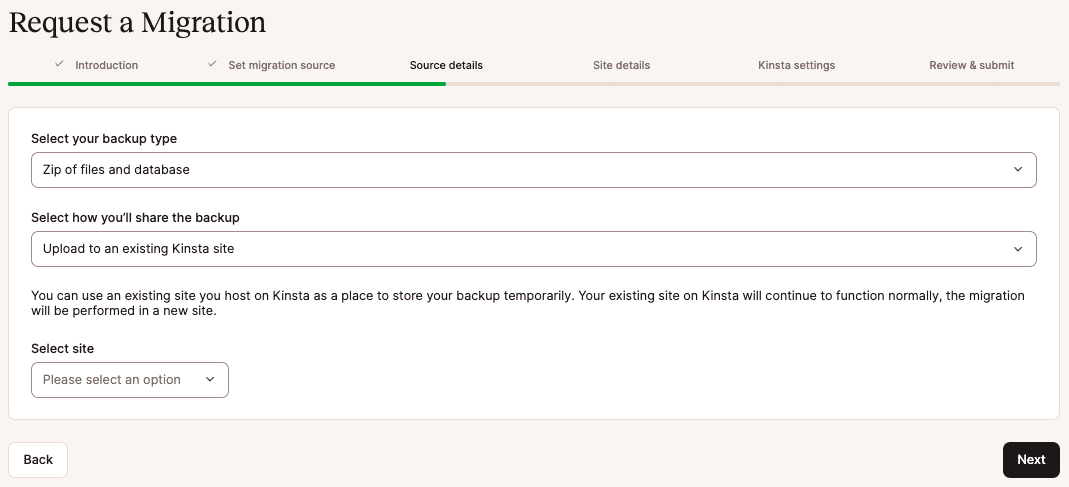
Zodra je hebt gekozen hoe je de backup wilt delen en de gegevens hebt ingevoerd, klik je op Volgende om verder te gaan.
2. Sitegegevens
Vervolgens vragen we naar je domein, WordPress gegevens en WordPress admin URL, maar ook of je site een Bedrock/Trellis site, e-commerce, community of lidmaatschapssite is, of het een Multisite is en of het HTTPS gebruikt.
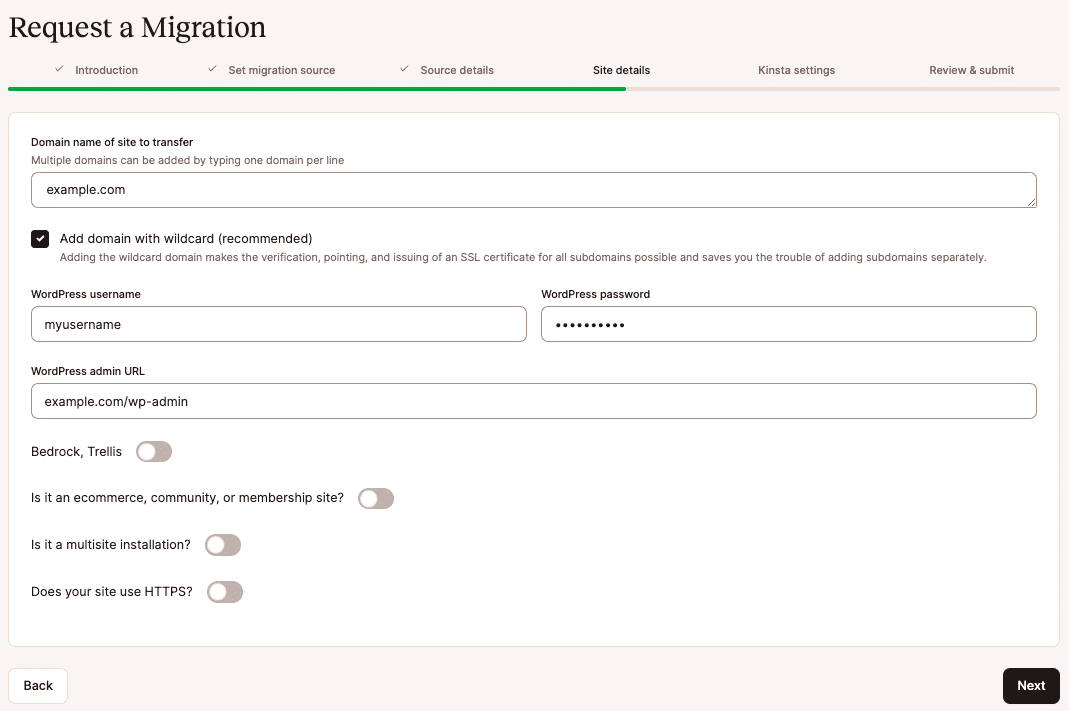
- Domeinnaam van site die moet worden overgezet: Dit is het domein dat je wilt gebruiken om toegang te krijgen tot je site.
- Domein met wildcard toevoegen: Een wildcarddomein zorgt ervoor dat verzoeken naar een subdomein van
*.domain.comnaar hetzelfde IP adres als je hoofddomein worden omgezet. Als je bijvoorbeeld een wildcard DNS record hebt voor*.example.comdat verwijst naar123.123.123.123, zullen alle verzoeken naarsub.example.comofblog.example.comworden omgezet naar123.123.123.123. - WordPress gebruikersnaam: Je WordPress gebruikersnaam.
- WordPress wachtwoord: Je WordPress wachtwoord.
- WordPress admin URL: De URL die je gebruikt om toegang te krijgen tot WP Admin.
- Bedrock, Trellis: Selecteer deze optie als je site de Bedrock of Trellis configuratie gebruikt en voer het Rootpad in waar de WordPress applicatie is geïnstalleerd.
- Is het een e-commerce, community of lidmaatschapssite? Deze sites veranderen meestal voortdurend; daarom raden we aan om ze in onderhoudsmodus te zetten om gegevensverlies bij het migreren te voorkomen. Als je deze optie selecteert, kun je de optie Onderhoudsmodus gebruiken selecteren. Een site in onderhoudsmodus plaatsen betekent dat de inhoud van de site niet kan worden bijgewerkt. Terwijl de site in onderhoudsmodus staat, wordt er een onderhoudsmelding weergegeven, kunnen er geen bestellingen worden geplaatst, kunnen gebruikers zich niet registreren of hun profiel bewerken en kan er geen nieuwe inhoud op de site worden gepubliceerd. Raadpleeg Hoe Kinsta Dynamische WordPress Sites Migreert voor meer informatie over dit proces.
- Is het een Multisite installatie? Als je een Multisite hebt, selecteer dan deze optie en kies of je site een subdirectory of subdomein is.Je moet het Multisite netwerk als geheel migreren. Het Kinsta migratieteam kan geen enkele sub-site van een Multisite netwerk migreren naar een op zichzelf staande site.
- Gebruikt je site HTTPS?: Als je deze optie selecteert, kun je ervoor kiezen om een nieuw SSL certificaat te genereren in MyKinsta (met behulp van onze gratis Cloudflare-integratie) of een bestaand certificaat te uploaden (als je het sleutel- en certificaatbestand hebt).
Klik na het invoeren van je sitegegevens op Volgende om verder te gaan.
3. Kinsta instellingen
Je moet nu de details invullen voor het nieuwe thuis van je site op Kinsta. Voer een unieke naam in en kies het datacenter van je site uit de beschikbare 37 datacenterlocaties.
Laat ons weten of er speciale informatie of instructies zijn die we moeten weten voor je site, zoals het verplichten van HTTPS of speciale .htaccess of Nginx regels die je nodig hebt. Laat ons ook weten of je site een WordPress.com site is, of je de Large FS functie van WP Engine gebruikt, of je een reverse proxy nodig hebt, of dat je andere complexe vereisten hebt.
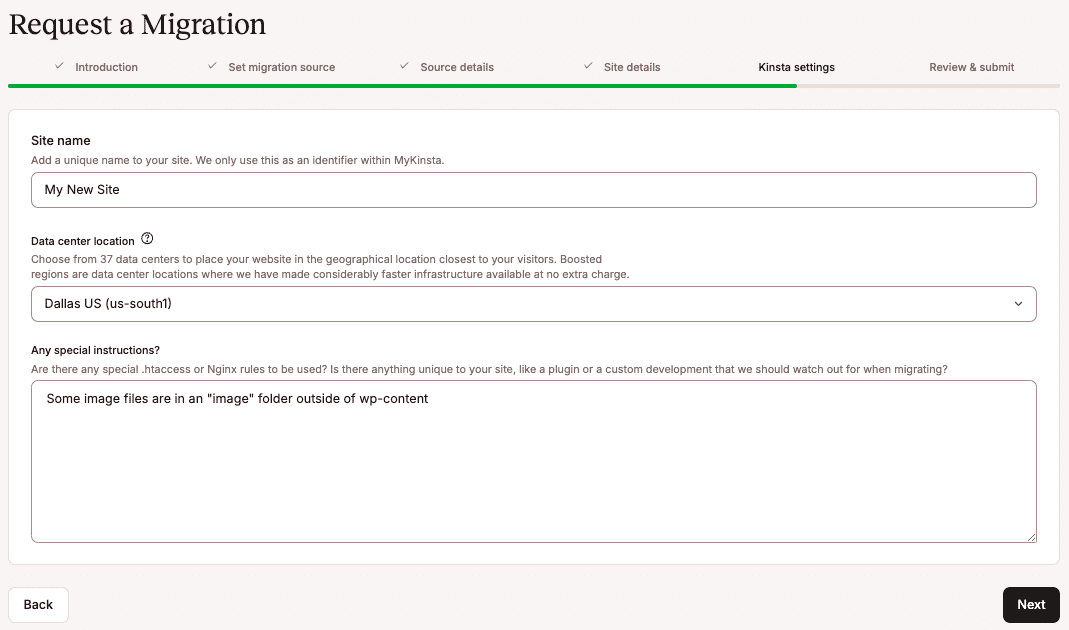
Zodra je je Kinsta instellingen hebt voltooid, klik je op Volgende om je migratiedetails te bekijken.
4. Controleren en verzenden
Controleer de details van je verzoek zorgvuldig op typefouten of vergissingen. Als je een versnelde migratie hebt aangevraagd, zorg er dan voor dat de juiste betaalmethode is geselecteerd. Als je iets in de aanvraag moet wijzigen, klik dan op de knop Terug om terug te gaan naar de vorige pagina en de informatie bij te werken.
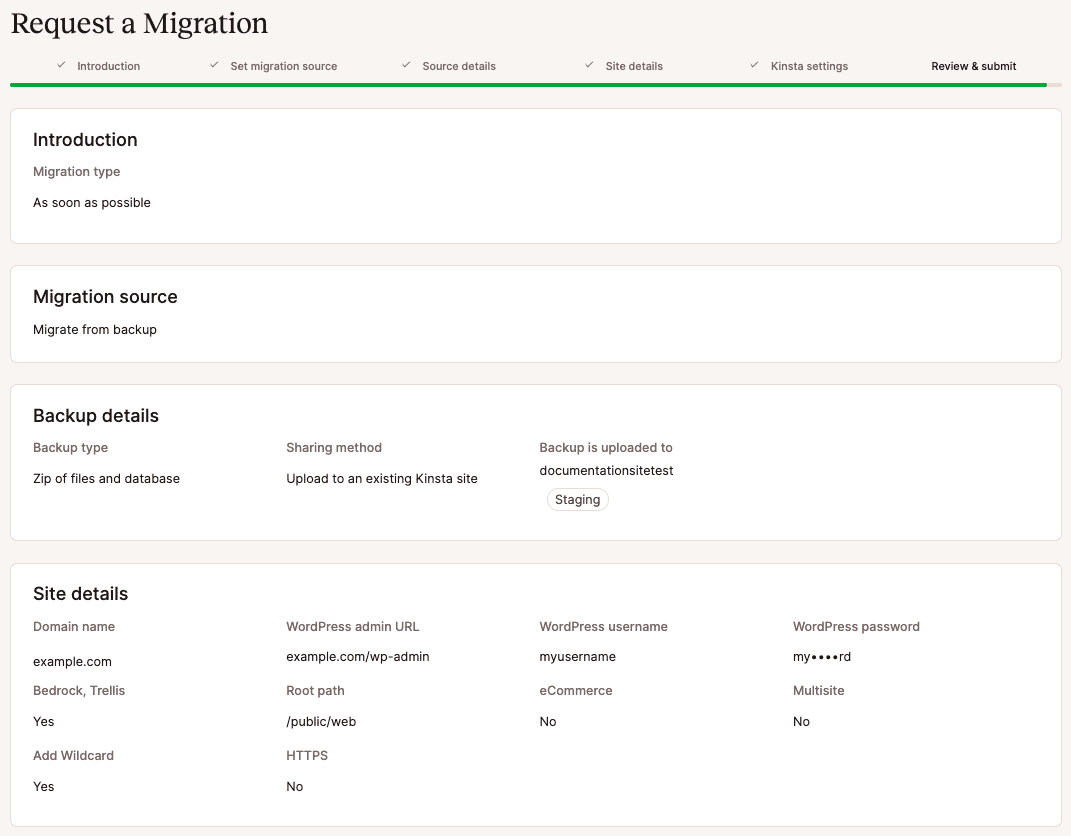
Als je klaar bent, klik je op Voltooien om je verzoek in te dienen.
Je lopende migraties worden weergegeven onder WordPress Sites in MyKinsta en je kunt de status op elk moment controleren. Ons migratieteam zal je ook op de hoogte houden van de status.
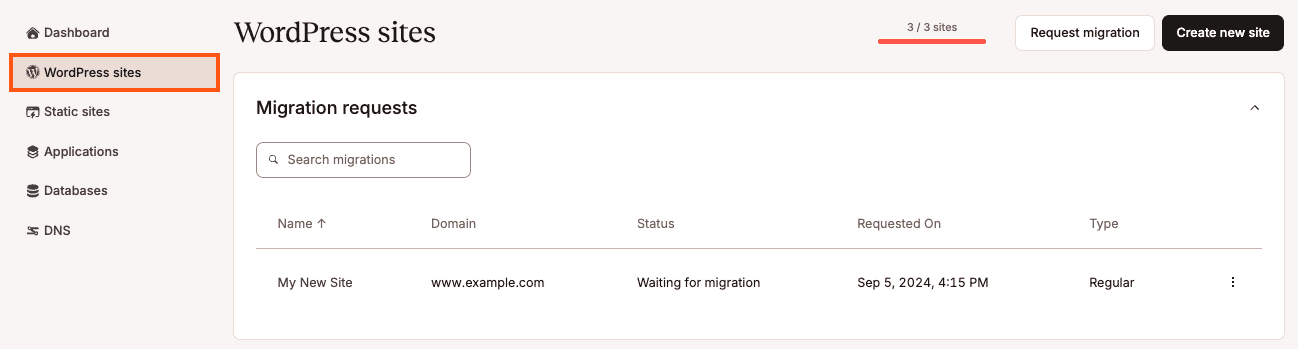
Als je nog meer migraties wilt indienen, klik dan op Migratie aanvragen om een nieuw migratieverzoek te starten.
Een tweede migratie uitvoeren
In sommige gevallen kun je een site door ons laten migreren, maar niet op tijd live laten gaan. Wanneer de site klaar is om live te gaan, moet de inhoud mogelijk worden bijgewerkt om wijzigingen weer te geven die zijn aangebracht terwijl de site live was en elders werd gehost. Als dit gebeurt, heb je de volgende opties:
De wijzigingen handmatig migreren
De eerste optie is om de wijzigingen zelf handmatig te migreren. Dit kan op ten minste drie verschillende manieren:
- Gebruik de functies voor het exporteren en importeren van content die in WordPress zijn ingebouwd om content van je vorige host te exporteren en hier bij Kinsta te importeren. Installeer vervolgens alle benodigde nieuwe plugins en thema’s en pas updates of instellingen toe op thema’s, plugins en de WordPress core.
- Er zijn veel backup- en migratieplugins die gebruikt kunnen worden om een WordPress site te migreren. Hoewel we geen backupplugins toestaan voor lopende backups op ons platform, als er een backup- of migratieplug-in is waarmee je vertrouwd bent en waarmee je goed overweg kunt, dan kun je die gebruiken om een nieuwe kopie van je site te migreren.
- Kopieer gewijzigde bestanden naar onze servers met SFTP of SSH. Gebruik vervolgens een verse dump van de live database van je site en importeer deze met phpMyAdmin of WP-CLI. Dit proces wordt beschreven in ons artikel Zo voer je zelf een WordPress migratie uit.
Voordat je met dit proces begint, is het belangrijk om alle wijzigingen te noteren die zijn aangebracht aan de site hier bij Kinsta na de eerste migratie. Als je de WordPress configuratie hebt gewijzigd, bestanden hebt gewijzigd of plugins of thema’s hebt toegevoegd of verwijderd hier bij Kinsta na de eerste migratie, kunnen die wijzigingen worden overschreven wanneer je de site een tweede keer migreert, afhankelijk van het proces dat je gebruikt.
Kinsta om een tweede migratie vragen
Als je de update niet zelf kunt uitvoeren, kan de Company Owner of Company Administrator contact opnemen met ons team binnen MyKinsta voor hulp.
Als de oorspronkelijke migratie in de afgelopen week heeft plaatsgevonden, kunnen we de bijgewerkte bestanden kopiëren en een nieuwe kopie van de database importeren. Opmerking: Het kan zijn dat de live site tijdens dit proces in onderhoudsmodus moet gaan.
Als het meer dan een week geleden is sinds de oorspronkelijke migratie, is het waarschijnlijk dat we de hele site willen migreren alsof het een gloednieuwe migratie is.
Hoe Kinsta dynamische WordPress sites migreert
Sites die continu worden bijgewerkt, zoals e-commerce (WooCommerce en Easy Digital Downloads), lidmaatschap- en communitysites, moeten tijdens de migratie in onderhoudsmodus worden gezet om gegevensverlies te voorkomen.
Wat is onderhoudsmodus?
Een site in onderhoudsmodus zetten betekent dat de inhoud van de site niet kan worden bijgewerkt. Dit wordt meestal gedaan door een onderhoudsplugin te installeren vanuit de WordPress.org repository. Als je echter een voorkeursmethode hebt om de site in onderhoudsmodus te zetten, dan kan daar ook aan worden voldaan.
Terwijl de site in onderhoudsmodus staat, wordt er een onderhoudsmelding weergegeven, kunnen er geen bestellingen worden geplaatst, kunnen gebruikers zich niet registreren of hun profiel bewerken en kan er geen nieuwe inhoud op de site worden gepubliceerd.
Wat is het migratieproces?
Zodra de onderhoudsmodus is ingeschakeld, beginnen we met het migreren van een kopie van de site naar onze infrastructuur. Na voltooiing sturen we je instructies over hoe je een voorbeeld van de site kunt bekijken voordat deze live gaat.
De kopie van de site gehost bij Kinsta zal niet in onderhoudsmodus zijn. Het zal echter niet publiek toegankelijk zijn totdat je de DNS records van je domein bijwerkt om het domein naar Kinsta te verwijzen.
Dit betekent dat je site in onderhoudsmodus blijft totdat je de DNS bijwerkt en de site live gaat bij Kinsta.
Zo snel mogelijk nadat de migratie is voltooid, moet je de site zorgvuldig bekijken, de functionaliteit van de site testen en vervolgens de DNS records van je domein bijwerken om het domein naar Kinsta te verwijzen.
Zodra DNS is bijgewerkt en volledig is gepropageerd, zullen de bezoekers van je website aankomen op de site die wordt gehost bij Kinsta en in staat zijn om door te gaan met het plaatsen van bestellingen, het registreren van gebruikers en het publiceren van inhoud.
Hoe lang zal mijn site in onderhoudsmodus zijn?
Dat hangt af van de volgende variabelen:
- De grootte van je site.
- De snelheid van gegevensoverdracht tussen onze infrastructuur en de vorige host.
- De time-to-live (TTL) waarden van je DNS records.
- Hoe snel je kunt beginnen met het bekijken van je site nadat de migratie is voltooid.
- Hoeveel tijd je nodig hebt om je site grondig te bekijken na de migratie.
- Eventuele onvoorziene complicaties die zich voordoen tijdens het migratieproces.
Als vuistregel geldt dat de meeste migraties tussen de 1 en 3 uur duren. Daarna hebben de meeste klanten tussen de 1 en 3 uur nodig om de site te bekijken. DNS propagatie duurt meestal ongeveer 1 uur, maar kan in sommige gevallen veel langer duren als er verlengde TTL waarden zijn gekoppeld aan je huidige DNS records.
Je kunt deze informatie gebruiken om een idee te krijgen van hoe lang je site in onderhoudsmodus moet blijven, maar houd er rekening mee dat de hierboven genoemde factoren betekenen dat we niet nauwkeurig kunnen voorspellen hoe lang een specifieke site in onderhoudsmodus moet blijven.
Hoe kan ik downtime tot een minimum beperken?
Je kunt de downtime op een paar manieren minimaliseren:
- Plan de migratie voor een tijdstip waarop je beschikbaar bent om direct na ontvangst van de melding dat de migratie is voltooid te beginnen met het bekijken van de site.
- Let goed op het bericht van onze Engineers dat je laat weten dat de migratie is voltooid.
- Verlaag 12 tot 24 uur voor de verwachte migratie de TTL waarde voor je domein naar 5 minuten (300 seconden) om de DNS propagatie te versnellen. Houd er rekening mee dat je deze waarde wilt verhogen, normaal gesproken tot een uur (3600 seconden), nadat de site is geladen vanuit onze infrastructuur. Als je site Cloudflare gebruikt, hoef je de TTL waarden niet aan te passen.
- Bekijk onze documentatie over hoe je een site op onze infrastructuur kunt bekijken, zodat je begrijpt hoe je de site na de migratie kunt bekijken.
- Bekijk onze documentatie over het toevoegen en wijzen van je domein naar Kinsta, zodat je voorbereid bent om dit te doen zodra je hebt bevestigd dat de gemigreerde site klaar is om live te gaan.
Wat als dit proces niet werkt voor mij?
Als dit proces gewoon niet werkt voor je website, neem dan contact op met ons Support team door een nieuwe chat te openen in MyKinsta wanneer je klaar bent om je migratie aan te vragen, zodat we andere mogelijke opties kunnen bespreken.
Een migratie annuleren
Je kunt een migratie niet annuleren als deze eenmaal bezig is. Als je echter een migratie moet annuleren voordat deze begint, kun je dit doen vanaf de WordPress sites pagina in MyKinsta. Log in op MyKinsta, navigeer naar WordPress sites > sitenaamen zoek naar het gedeelte Migratieverzoek op de pagina. Klik op het kebab (drie-stippen) menu en selecteer Migratie annuleren.
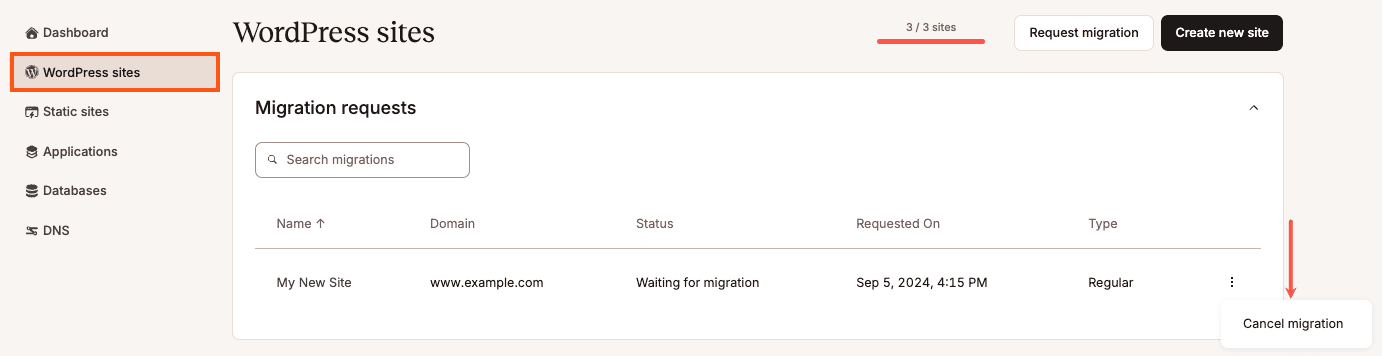
Klik in de modal/popup die verschijnt op Migratie annuleren om te bevestigen dat het annuleren van deze migratie alle eerdere stappen ongedaan maakt. Als je de migratie na het annuleren wilt hervatten, moet je een nieuw migratieverzoek vanaf het begin starten.
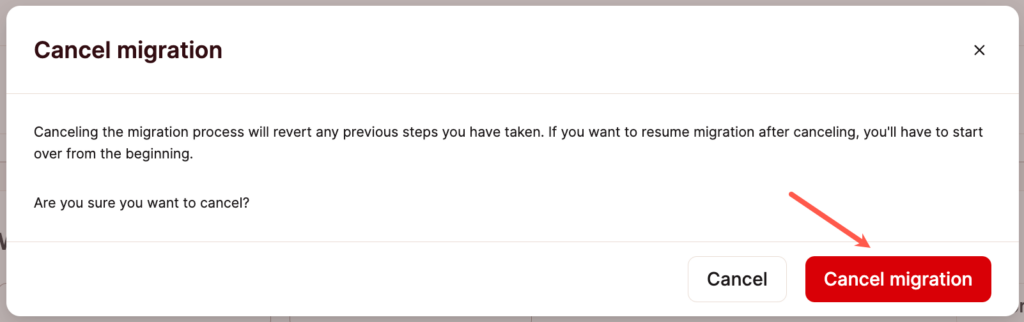
Er verschijnt een melding in de rechterbovenhoek om je te laten weten dat de migratie is geannuleerd. De geannuleerde migratie zal niet langer worden weergegeven in de Migratieverzoeken sectie van de WordPress sites pagina.